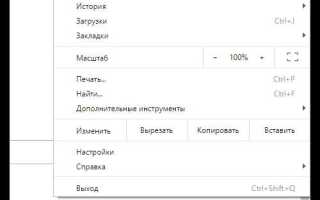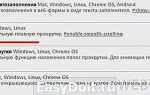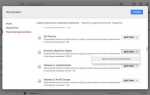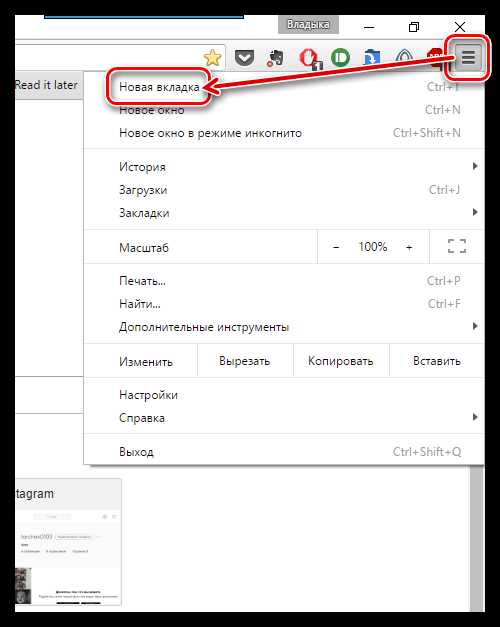
Google Chrome предлагает несколько инструментов для оптимизации работы с вкладками. Правильная настройка вкладок помогает улучшить производительность и упростить навигацию. Важно правильно организовать пространство для работы, чтобы избежать перегрузки и потери времени на поиск нужной страницы. В этой статье мы рассмотрим, как настроить вкладки для более эффективного и удобного использования браузера.
Первым шагом стоит активировать функцию «Группы вкладок». Она позволяет организовывать вкладки в тематические группы, что особенно полезно при работе с несколькими проектами или темами одновременно. Для создания группы достаточно кликнуть правой кнопкой мыши по вкладке и выбрать пункт «Добавить в новую группу». Группировка вкладок помогает избежать беспорядка, а также ускоряет переход между связанными страницами.
Не менее полезной будет настройка «Закрепленных вкладок». Это позволяет закрепить важные страницы, такие как почта или мессенджеры, в верхней части окна. Закрепленные вкладки занимают минимум места и всегда остаются под рукой, не мешая основным рабочим вкладкам. Для этого достаточно кликнуть правой кнопкой мыши на вкладке и выбрать «Закрепить вкладку».
Для удобства работы с большими объемами вкладок рекомендую использовать расширения, такие как One Tab или Session Buddy. Они позволяют сворачивать все открытые вкладки в одну, освобождая пространство и улучшая производительность браузера. Это особенно полезно, если вам нужно быстро закрыть вкладки, но сохранить их для последующего открытия.
Настройка вкладок Google Chrome – это не просто удобство, но и способ повысить вашу продуктивность. Правильная организация рабочего пространства помогает не только сэкономить время, но и избежать стресса при поиске нужной информации. Воспользуйтесь предложенными рекомендациями и получите максимальную отдачу от вашего браузера.
Как закрепить часто используемые вкладки в Google Chrome
Чтобы ускорить доступ к любимым сайтам и приложениям, Google Chrome позволяет закреплять вкладки. Это особенно полезно для тех, кто регулярно работает с определёнными ресурсами. Вот как это сделать:
- Откройте вкладку, которую хотите закрепить, в Google Chrome.
- Щёлкните правой кнопкой мыши по вкладке и выберите пункт «Закрепить вкладку».
- Вкладка автоматически переместится в начало панели вкладок, а её название станет короче или исчезнет полностью, оставив только иконку сайта.
- Закреплённая вкладка будет открываться при запуске браузера (если вы настроили открытие последней сессии).
Для того чтобы снять закрепление, просто снова щёлкните правой кнопкой мыши по вкладке и выберите «Открепить вкладку». Вкладка вернётся в привычный вид и место.
- Закреплённые вкладки занимают минимум места и всегда под рукой.
- Вы можете закрепить до нескольких вкладок, что помогает организовать рабочее пространство.
- Закрепление вкладок не влияет на их работу или доступность, они всегда остаются активными.
Как организовать вкладки в группы для быстрого доступа
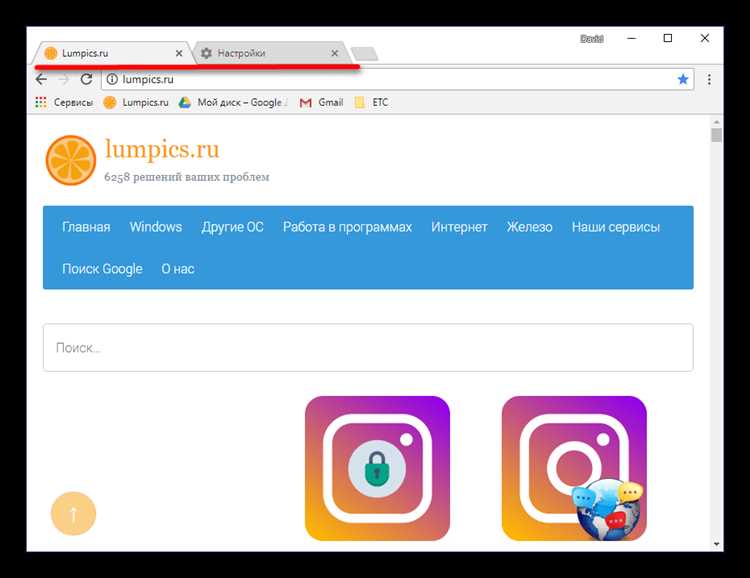
В Google Chrome можно организовать вкладки в группы, чтобы улучшить навигацию и ускорить доступ к нужным страницам. Для этого нужно выполнить несколько простых шагов:
1. Для создания группы, нажмите правой кнопкой мыши на вкладку и выберите «Добавить вкладку в новую группу». Откроется панель для создания группы, где можно задать имя и выбрать цвет для группы.
2. Для добавления других вкладок в эту группу, просто перетащите их на уже созданную группу. Вкладки будут автоматически сгруппированы по цвету и названию.
3. Чтобы организовать группы, вы можете перетаскивать их в нужное место на панели вкладок. Группы можно минимизировать и развернуть, что позволяет скрывать или показывать все вкладки внутри группы одновременно.
4. Используйте цвета, чтобы легко различать группы. Например, для работы можно выделить вкладки с помощью синего цвета, для развлечений – красного, для покупок – зеленого.
5. Для быстрого переключения между группами используйте сочетания клавиш: «Ctrl + Shift + 1», «Ctrl + Shift + 2» и т.д. для перехода к первой, второй и последующим группам.
6. Если нужно удалить группу, кликните правой кнопкой по названию группы и выберите «Удалить группу». Это удалит не только саму группу, но и все вкладки, входящие в неё.
Группировка вкладок значительно упрощает работу с большим количеством открытых страниц, позволяя быстро переключаться между тематическими блоками и улучшая организацию рабочего пространства в браузере.
Как использовать расширения для улучшения работы с вкладками
Для управления вкладками в Google Chrome расширения могут значительно упростить рабочий процесс. Рассмотрим несколько полезных инструментов для повышения эффективности работы с вкладками.
Первое расширение – One Tab. Оно позволяет собирать все открытые вкладки в одну, экономя память и улучшая производительность браузера. После установки на панели инструментов появляется иконка, по нажатию на которую все вкладки конвертируются в список. Списки вкладок можно сохранять для дальнейшего использования, что удобно для хранения разных рабочих сессий.
Если вам нужно управлять большим количеством вкладок одновременно, стоит обратить внимание на Tab Manager Plus. Это расширение дает возможность сортировать вкладки по категориям, а также быстро переключаться между ними с помощью клавиш. Оно позволяет легко искать открытые вкладки и группировать их по темам.
Session Buddy полезно для сохранения текущих сессий с вкладками. С его помощью можно не только восстанавливать все вкладки после закрытия браузера, но и создавать резервные копии сессий, делая процесс восстановления вкладок быстрым и удобным. Это особенно полезно для пользователей, работающих с большим количеством веб-страниц и не желающих терять открытые ресурсы при сбоях системы.
Для организации вкладок по приоритетам можно использовать расширение Tab Groups, которое позволяет объединять вкладки в группы по темам или проектам. Например, все вкладки, связанные с одной задачей, можно сгруппировать в одну папку, что ускоряет навигацию и помогает избегать перегрузки информации.
Ещё одно расширение – The Great Suspender – позволяет автоматизировать процесс приостановки неактивных вкладок, освобождая ресурсы. Оно автоматически «замораживает» вкладки, не используемые длительное время, тем самым снижая нагрузку на систему и ускоряя работу браузера.
Использование расширений в Google Chrome для управления вкладками не только упрощает процесс работы, но и помогает организовать рабочее пространство, экономя ресурсы устройства и улучшая продуктивность.
Как настроить автоматическое закрытие вкладок по таймеру
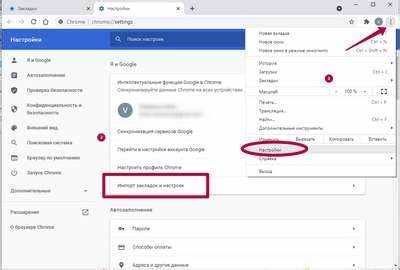
Шаг 1: Установите расширение Auto Tab Discard. Перейдите в интернет-магазин Chrome и найдите это расширение. Нажмите «Добавить в Chrome» и следуйте инструкциям для завершения установки.
Шаг 2: Откройте настройки расширения. Для этого кликните правой кнопкой мыши на иконку расширения в панели инструментов и выберите «Настройки». В разделе «Автоматическое закрытие вкладок» можно настроить время, по истечении которого вкладки будут закрываться.
Шаг 3: Установите таймер для каждой вкладки. Вы можете задать стандартное время для всех вкладок или настроить его индивидуально для каждой. Например, для вкладок, которые требуют меньше внимания, можно установить таймер на 5-10 минут, в то время как для более важных вкладок время можно увеличить.
Шаг 4: Настройте поведение закрытия вкладки. В расширении есть возможность выбирать, будет ли вкладка закрыта или просто переведена в состояние «неактивной», что позволяет экономить ресурсы браузера. Этот вариант может быть полезен для вкладок, которые вам нужно оставить, но не активировать каждый раз.
Шаг 5: Управление исключениями. В настройках Auto Tab Discard можно указать список сайтов или страниц, для которых автоматическое закрытие не будет действовать. Это полезно для страниц, на которых необходимо оставаться в течение продолжительного времени (например, для онлайн-курсов или рабочих панелей).
Кроме Auto Tab Discard существуют и другие расширения с аналогичной функциональностью, такие как Tab Wrangler или The Great Suspender. Эти расширения предлагают дополнительные настройки для управления вкладками в Google Chrome.
Использование этих инструментов помогает значительно улучшить производительность браузера, уменьшая нагрузку на систему и избавляя от лишних вкладок, которые долго не использовались.
Как использовать сочетания клавиш для быстрого переключения между вкладками
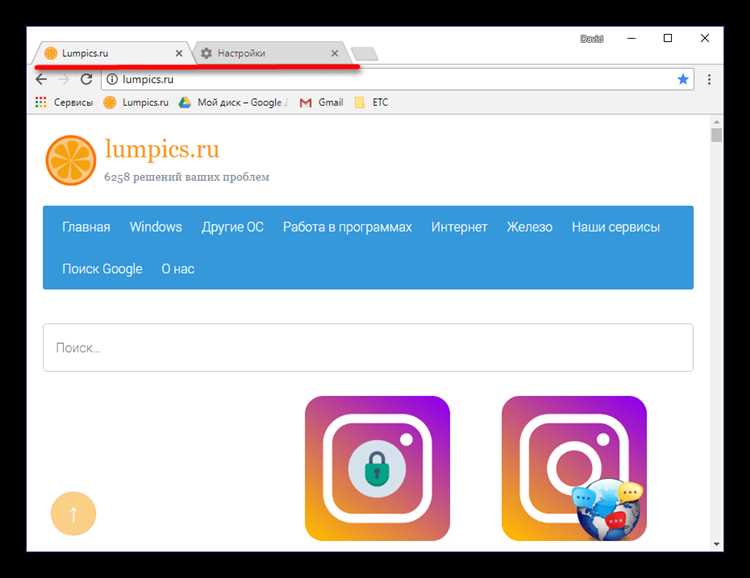
В Google Chrome доступны несколько полезных сочетаний клавиш для быстрого перехода между вкладками, что значительно ускоряет работу. Вот основные из них:
Ctrl + 1-8 – быстрое переключение на одну из первых восьми вкладок. Например, Ctrl + 1 откроет первую вкладку, Ctrl + 2 – вторую, и так далее. Эти сочетания особенно полезны, если вы часто работаете с несколькими вкладками, и хотите быстро переключаться между ними.
Ctrl + 9 – переход на последнюю вкладку, независимо от их количества. Это сочетание полезно, когда у вас много открытых вкладок, и вы хотите моментально перейти к последней.
Ctrl + Tab и Ctrl + Shift + Tab – переход на следующую или предыдущую вкладку соответственно. Эти сочетания идеально подходят для динамичной работы с несколькими вкладками, не требуя точного выбора каждой из них.
Ctrl + W – закрытие текущей вкладки. Если нужно быстро закрыть ненужную вкладку, это сочетание сэкономит время.
Ctrl + Shift + T – восстановление последней закрытой вкладки. Очень удобно, если вы случайно закрыли важную вкладку и хотите вернуться к ней без лишних поисков.
Alt + 1-9 – аналогичное сочетание для быстрого перехода между вкладками, но в браузере Chrome это работает только на Windows и Linux.
Знание этих сочетаний значительно повысит вашу продуктивность и ускорит работу с вкладками в Google Chrome.
Как настроить поведение вкладок при запуске браузера
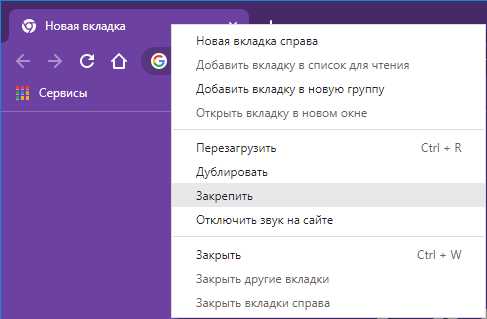
Для настройки поведения вкладок при запуске Google Chrome нужно перейти в настройки браузера. Откройте меню, кликнув на три точки в верхнем правом углу, и выберите «Настройки».
В разделе «При запуске» можно выбрать одно из трех действий для вкладок при каждом запуске Chrome:
1. Открыть новую вкладку – При запуске браузера будет открываться новая пустая вкладка. Это самый простой вариант, если вам не нужно восстанавливать старые сессии.
2. Открыть страницы, которые были открыты при последнем закрытии – Вкладки, которые были открыты перед тем, как вы закрыли браузер, будут восстановлены автоматически. Этот способ удобен для тех, кто часто работает с несколькими вкладками и не хочет каждый раз вручную восстанавливать свою сессию.
3. Открыть определенные страницы – Если вам нужно, чтобы при каждом запуске браузера открывались конкретные веб-страницы, выберите этот вариант. Кликнув на «Добавить страницу», вы сможете ввести URL-адреса нужных сайтов. Это полезно для людей, которым нужно регулярно посещать определенные ресурсы сразу после запуска браузера.
После выбора предпочтительного варианта изменений браузер будет сохранять настройки автоматически. Это позволит вам настроить Google Chrome под ваши ежедневные задачи и минимизировать время на открытие нужных страниц.
Как восстановить закрытые вкладки в Google Chrome
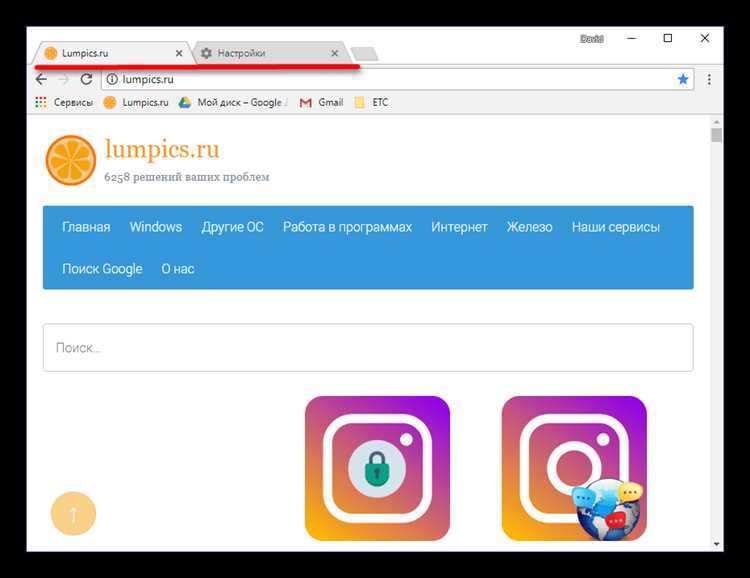
Восстановление закрытых вкладок в Google Chrome может стать незаменимым инструментом для пользователей, которые случайно закрыли важную страницу или потеряли работу из-за сбоя браузера. В Chrome есть несколько способов вернуть закрытые вкладки.
- Использование сочетания клавиш: Быстрейший способ восстановить вкладку – это нажать комбинацию клавиш
Ctrl + Shift + T(для Windows) илиCmd + Shift + T(для macOS). Эта команда откроет последнюю закрытую вкладку. Если повторить действие, откроются предыдущие вкладки в порядке их закрытия. - История браузера: Если комбинация клавиш не помогла, можно воспользоваться историей. Для этого откройте меню в правом верхнем углу браузера и выберите пункт История. Затем нажмите на нужную ссылку из списка недавно закрытых вкладок. В истории отображаются как закрытые вкладки, так и посещённые сайты.
- Восстановление с помощью кнопки «Закрыть вкладки»: Если вы закрыли несколько вкладок одновременно, то Chrome предложит вам восстановить их через всплывающее окно, если браузер был закрыт с открытыми вкладками. В этом случае при следующем запуске появится уведомление с предложением восстановить предыдущие вкладки.
- Использование расширений: Для более детального контроля над восстановлением вкладок можно установить расширения, такие как Session Buddy. Оно позволяет не только восстановить закрытые вкладки, но и сохранить сессии для дальнейшего использования.
С помощью этих методов можно быстро восстановить закрытые вкладки и продолжить работу без потери данных.
Как настроить отображение вкладок на нескольких мониторах
Google Chrome позволяет удобно работать с несколькими мониторами, расширяя рабочую область и улучшая многозадачность. Чтобы настроить отображение вкладок на нескольких экранах, следуйте этим шагам:
1. Подключите второй монитор. Убедитесь, что ваш второй монитор подключен и настроен в операционной системе. В Windows и macOS настройка дополнительного монитора выполняется через раздел «Настройки экрана» или «Система». Важно, чтобы оба монитора работали в режиме расширения, а не зеркалирования.
2. Перетащите вкладки между мониторами. В Chrome вкладки можно перемещать на другой экран, просто перетащив их за заголовок. Для этого достаточно щелкнуть на вкладке, удерживая кнопку мыши, и переместить её в область другого монитора. Окно браузера автоматически будет расширяться, и вкладка откроется на новом экране.
3. Использование режима отдельных окон. Для более гибкой работы вы можете разделить Chrome на несколько окон. Нажмите правой кнопкой мыши на вкладке и выберите «Открыть в новом окне». Затем это окно можно переместить на другой экран, позволяя работать с несколькими веб-страницами одновременно. Важно, что каждый экран будет отображать отдельное окно Chrome с отдельной группой вкладок.
4. Установите Chrome в полноэкранный режим на разных мониторах. Если необходимо работать с несколькими веб-страницами одновременно, установите каждое окно Chrome в полноэкранный режим (нажмите клавишу F11 или используйте меню браузера). Это позволит вам максимально эффективно использовать пространство на каждом экране.
5. Использование расширений. Если вам нужно управлять вкладками более эффективно на нескольких мониторах, можно воспользоваться расширениями для Chrome, например, «Tab Resize» или «Window Resizer», которые позволяют организовывать окна и вкладки на разных экранах с учетом ваших предпочтений.
6. Установите панель вкладок на одном экране. В настройках Chrome можно настроить так, чтобы панель вкладок всегда отображалась на одном из мониторов, что позволит быстро переключаться между открытыми страницами без необходимости постоянно переключать окна.
Настроив отображение вкладок таким образом, вы сможете значительно повысить продуктивность и удобство работы с несколькими мониторами в Google Chrome.
Вопрос-ответ:
Как изменить количество вкладок, которые отображаются в Google Chrome?
Чтобы настроить отображение вкладок в Google Chrome, необходимо перейти в меню настроек браузера. Для этого откройте Chrome, нажмите на три точки в верхнем правом углу и выберите «Настройки». В разделе «Внешний вид» можно настроить отображение панели вкладок, а также включить или отключить функцию фиксированных вкладок для быстрого доступа к часто используемым страницам. Кроме того, можно уменьшить или увеличить размер шрифта вкладок, чтобы уместить больше страниц на панели.
Как сделать вкладки в Google Chrome более удобными для работы с несколькими сайтами одновременно?
Для работы с несколькими сайтами можно использовать функцию группировки вкладок в Google Chrome. Чтобы создать группу вкладок, нужно нажать правой кнопкой мыши на вкладку и выбрать «Добавить вкладку в новую группу». Затем можно дать группе имя и выбрать цвет для визуального различия. Группы вкладок позволяют сворачивать и разворачивать несколько вкладок одновременно, что делает работу с ними гораздо удобнее. Также можно настроить автозапуск определённых вкладок при запуске браузера, что поможет быстрее перейти к нужным сайтам.
Как сделать так, чтобы вкладки в Google Chrome сохранялись при закрытии браузера?
Для того чтобы вкладки сохранялись при закрытии браузера, необходимо настроить Google Chrome на восстановление предыдущих сессий. Перейдите в «Настройки», прокрутите страницу до раздела «При запуске» и выберите опцию «Открывать страницу или страницы, которые были открыты». Это позволит сохранить все открытые вкладки после закрытия и повторного открытия браузера. Кроме того, можно настроить Chrome на сохранение вкладок в виде закладок для быстрого доступа к ним в будущем.
Как скрыть ненужные вкладки в Google Chrome для большего удобства?
Чтобы скрыть ненужные вкладки в Google Chrome и снизить визуальную нагрузку, можно использовать расширения для браузера, такие как «One Tab» или «Tab Wrangler». Эти расширения позволяют скрывать или закрывать вкладки, не теряя при этом их содержимого. Также можно использовать функцию «Фиксация вкладок», чтобы закрепить самые важные вкладки, и остальные временно скрывать или сворачивать. Для этого достаточно щелкнуть правой кнопкой мыши на вкладке и выбрать «Закрепить вкладку».
Можно ли настроить автоматическую очистку вкладок в Google Chrome?
Да, Google Chrome позволяет настроить автоматическое закрытие или очистку вкладок с помощью расширений, таких как «The Great Suspender» или «Tab Auto Close». Эти расширения помогают управлять вкладками, закрывая их после определённого времени бездействия. Это особенно полезно для предотвращения перегрузки браузера, если у вас часто открыто много вкладок. Для этого достаточно установить одно из расширений и настроить параметры очистки вкладок в зависимости от ваших предпочтений.